На пазара има огромен брой опции за мобилни дискретни графични карти, вградени в лаптопи. Сред такива модели има серия, наречена AMD Radeon HD 7400M Series, разработена от едноименната компания. Собствениците на лаптопи, в които е инсталиран един от чиповете от тази серия, често са изправени пред необходимостта да инсталират софтуер, който е подходящ за това оборудване. Обикновеният потребител има достъп до шест варианта за решаване на проблема, за тях ще стане дума по-долу.
Изтеглете драйвери за видео карти AMD Radeon HD 7400M Series
Windows 10 има вградена функция, която автоматично изтегля правилните драйвери, но не винаги работи както се очаква, или потребителят просто взаимодейства с лаптоп с различна версия на операционната система. Това води до необходимостта от изтегляне на подходящ софтуер, за да се гарантира правилното функциониране на дискретна видеокарта. Нека се спрем на всеки съществуващ метод по-подробно.
Метод 1: AMD Catalyst Software Suite
На първо място, трябва да засегнете темата за получаване на файлове от официалната страница за поддръжка на AMD. Там най-бързо се появяват най-новите версии на драйверите и всеки инсталатор е предварително проверен за работоспособност. Ето защо тази опция се счита за най-надеждната и ефективна и нейното изпълнение изглежда така:
Отидете на официалния сайт на AMD
- На официалния уебсайт, в раздела за поддръжка, използвайте лентата за търсене или специално обособена маса, за да намерите видеокарта от серията AMD Radeon HD 7400M. Последните две цифри на модела са най-важният критерий, тъй като именно за тях всеки модел от поредицата се различава един от друг.
- След като проверите верността на записа, щракнете върху „Изпращане“за да видите вашите резултати.
- В раздела, който се отваря, разширете списъка, съответстващ на версията и битността на операционната система, инсталирана на лаптопа.
- Изберете най-новата стабилна версия на софтуера, отговорен за инсталирането на файловете, и кликнете върху зададения бутон "Изтегли".
- Процесът на изтегляне на инсталационната програма ще започне. Не отнема много време и след завършване можете веднага да стартирате получения обект.
- Първо трябва да разопаковате самия инсталатор на софтуера. Не се препоръчва да променяте местоположението на файловете, така че можете веднага да кликнете върху "Инсталирай".
- Проследяването на напредъка се извършва в същия прозорец и след това ще се отвори отделно меню за настройка.
- В него посочете оптималния език на интерфейса и продължете напред.
- В инсталационния мениджър има две възможности за взаимодействие: бърза и персонализирана. В първия случай всички стандартни компоненти ще бъдат добавени към системата автоматично, а във втория потребителят има избор.
- След определяне на най-добрата практика ще започне анализ на конфигурацията на системата. Това ще отнеме максимум една минута.
- Ако преди това е избран персонализиран метод за инсталиране, ще бъде възможно да премахнете отметките от квадратчетата до определени компоненти. Не препоръчваме да правите това за неопитни потребители, тъй като много от показаните помощни програми са важни за правилната работа на драйверите.
- Преди директното инсталиране на драйверите, лицензионното споразумение трябва да бъде потвърдено.
- След приключване на този процес ще бъдете уведомени, че файловете са добавени успешно. Остава само да рестартирате компютъра, за да влязат в сила всички промени.
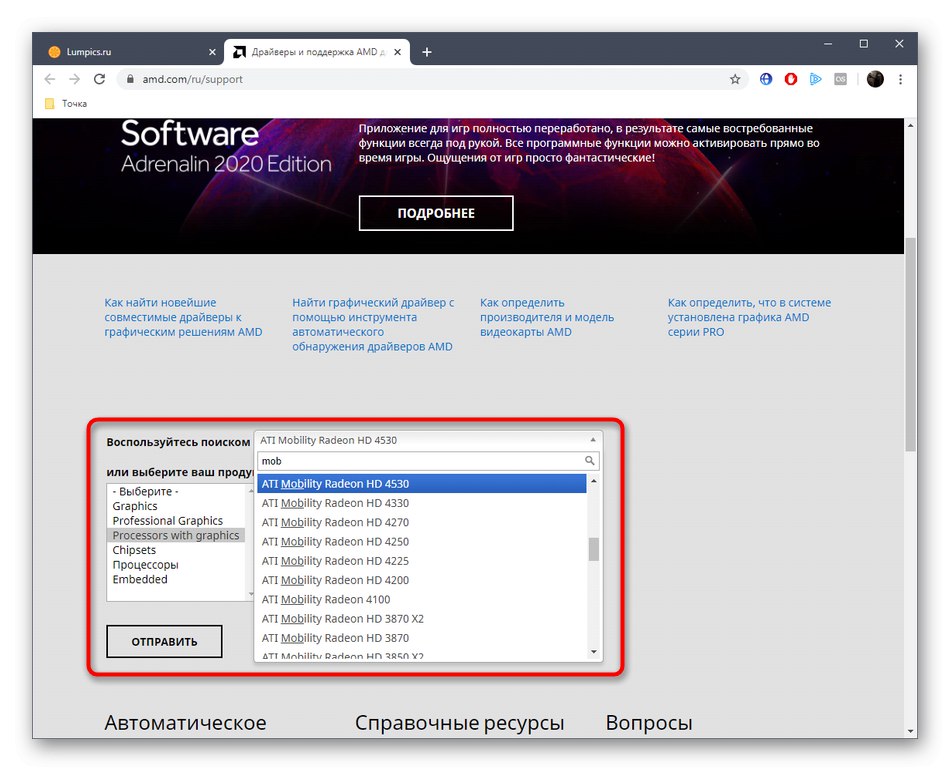
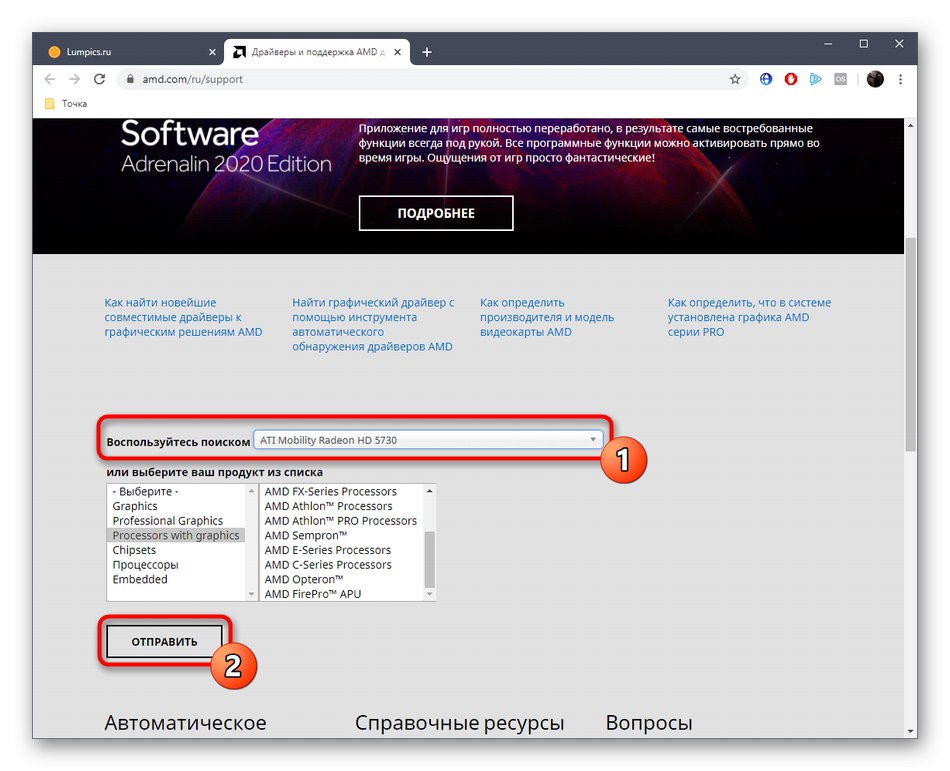

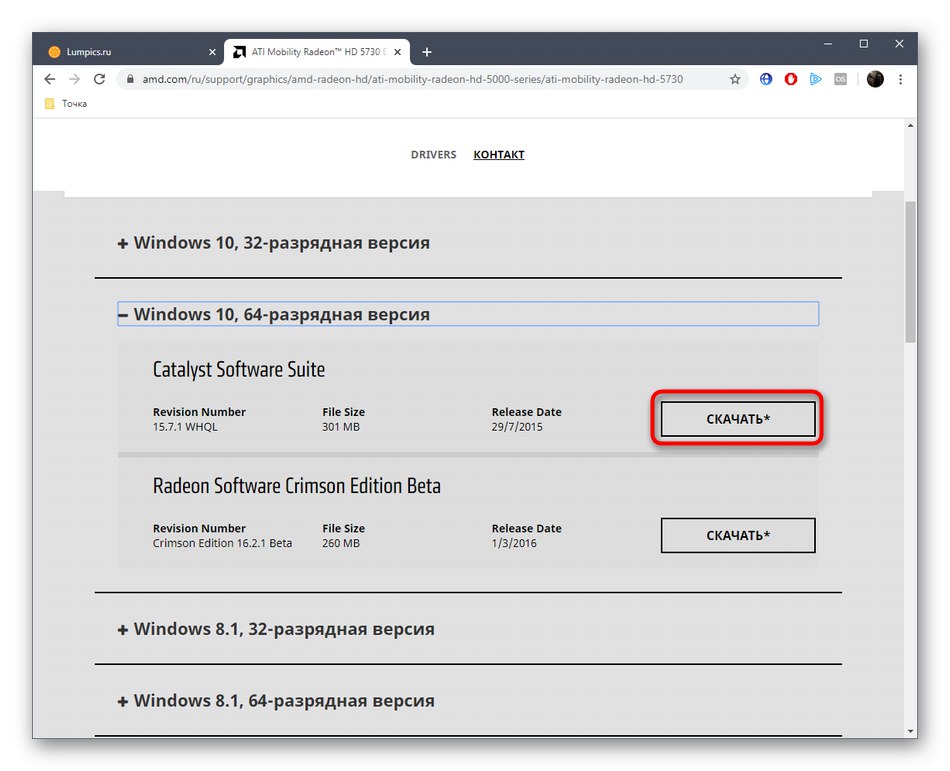
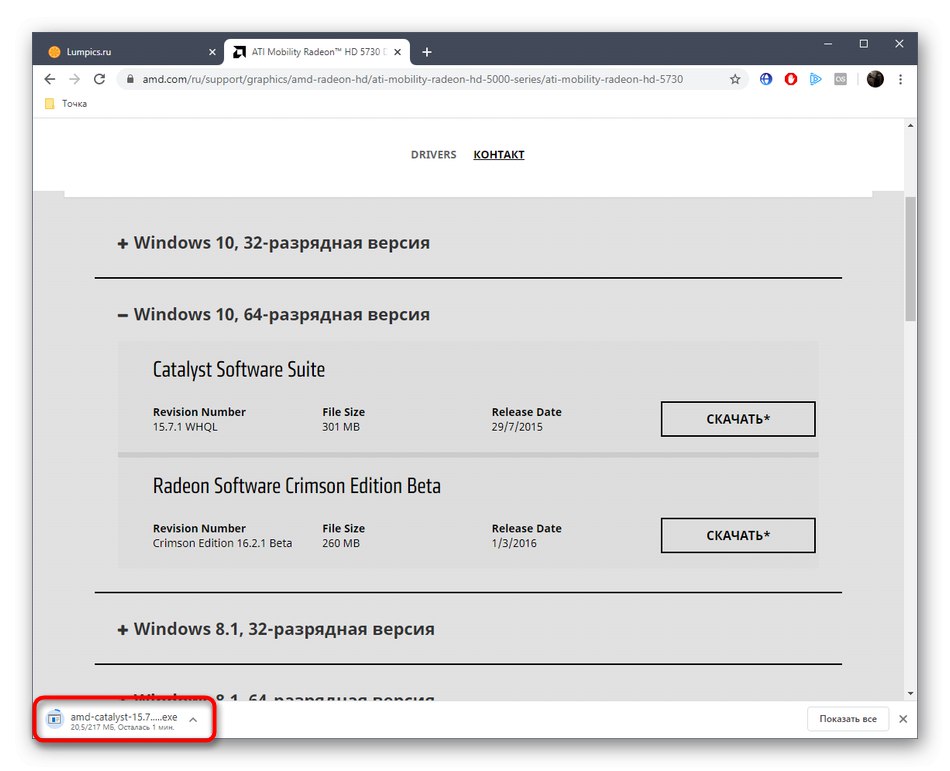
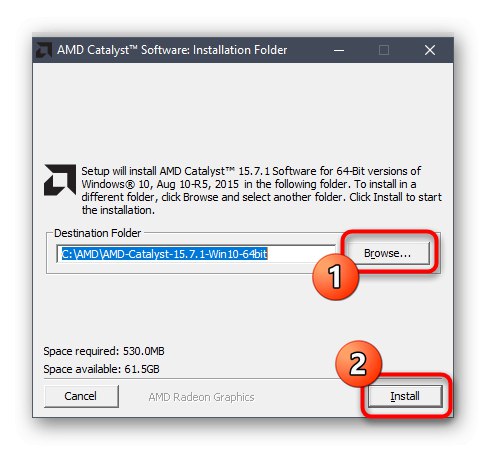
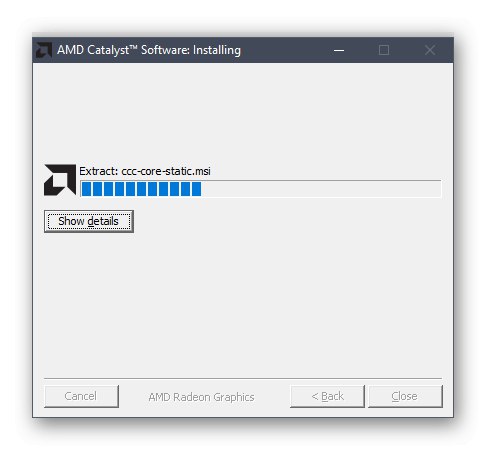
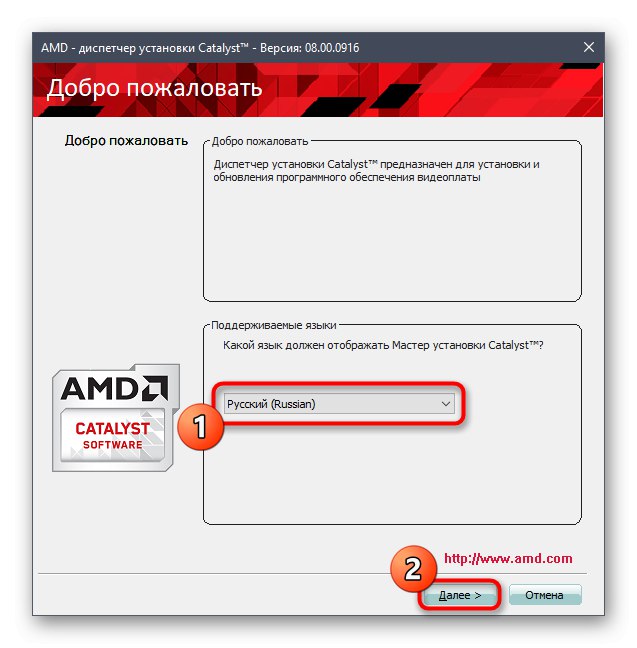
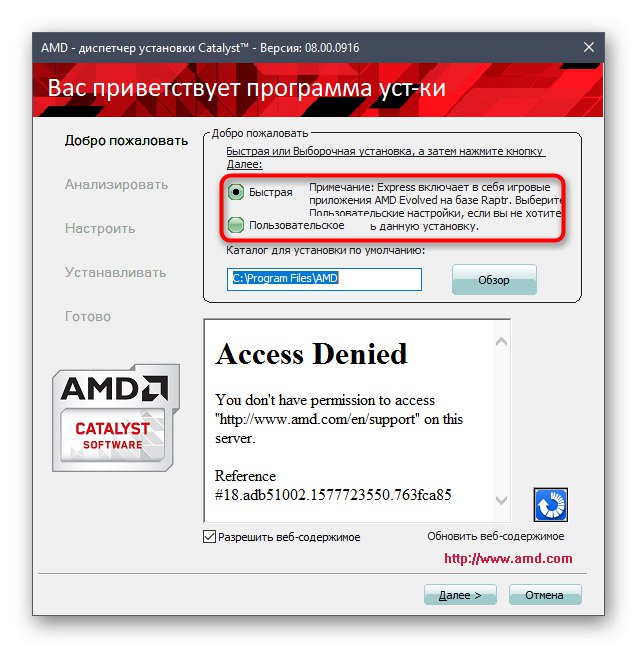
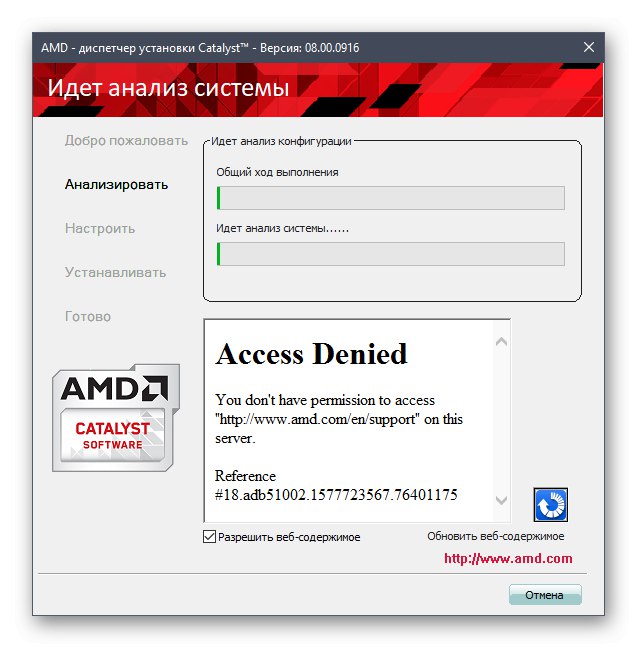
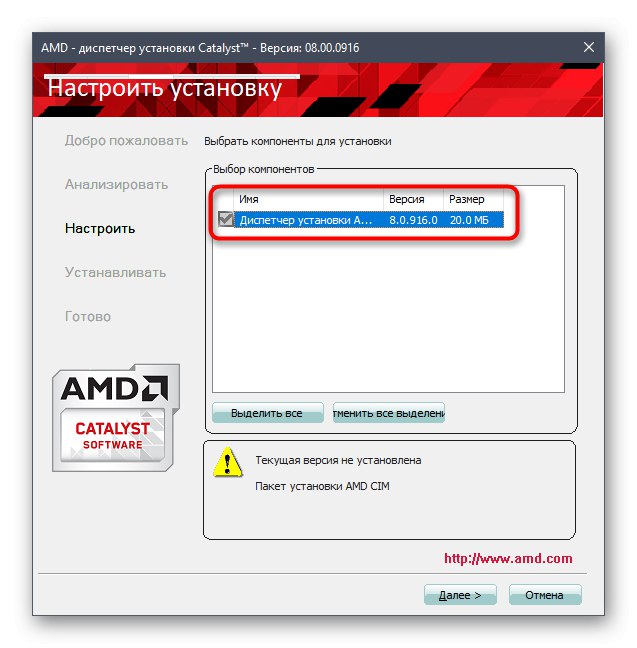
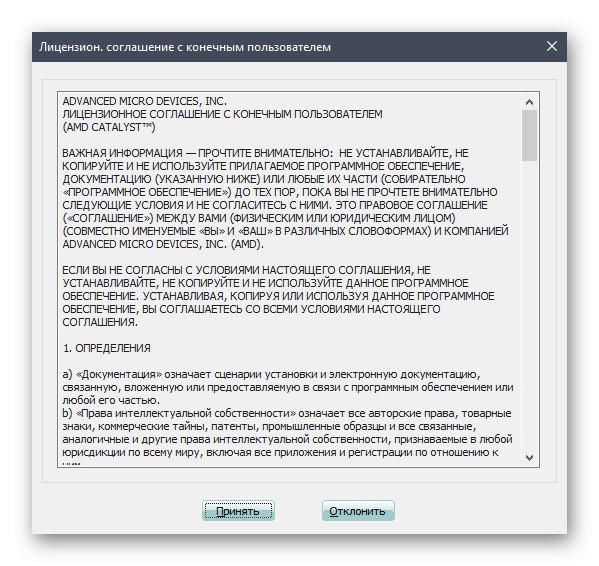
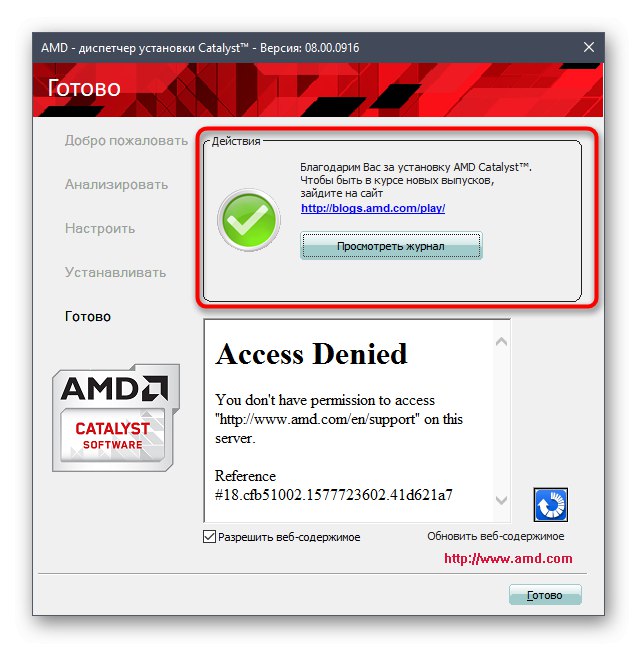
Недостатъкът на този метод е необходимостта от извършване на всички действия ръчно, включително избора на подходящ модел от серията.Ако потребителят няма предварителна информация за правилния номер на видеокартата, ще бъде проблематично да се сдобие с подходящи драйвери, затова предлагаме да проучите алтернативни опции.
Метод 2: AMD Radeon Software Adrenalin
Сега много производители на компоненти се опитват да улеснят живота на собствениците на техните продукти, като създават специални помощни помощни програми за тях. AMD не прави изключение в това отношение и ви позволява да инсталирате драйвери в автоматичен режим, като изтеглите само една програма.
- На същия официален уебсайт, връзката към който е представена в първия метод, слезте надолу и кликнете върху бутона Свали сега.
- Изтеглянето на помощната програма ще започне. Стартирайте го, след като изтеглянето приключи.
- Изберете папка за файлове и инсталирайте софтуера.
- Следвайте инструкциите на екрана, за да изпълните задачата успешно.
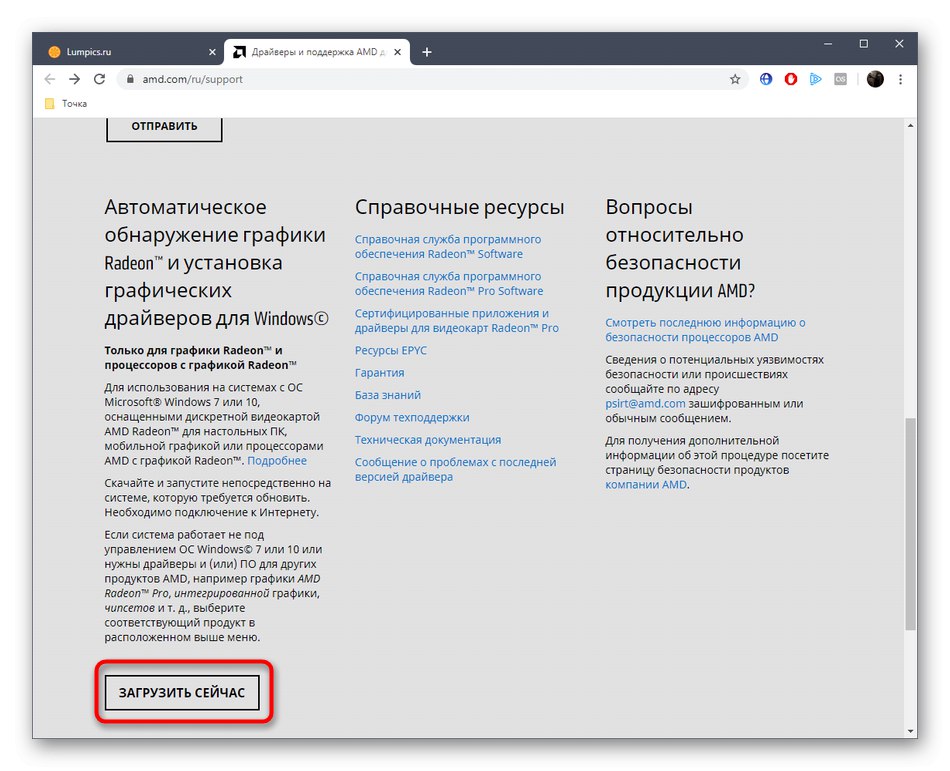
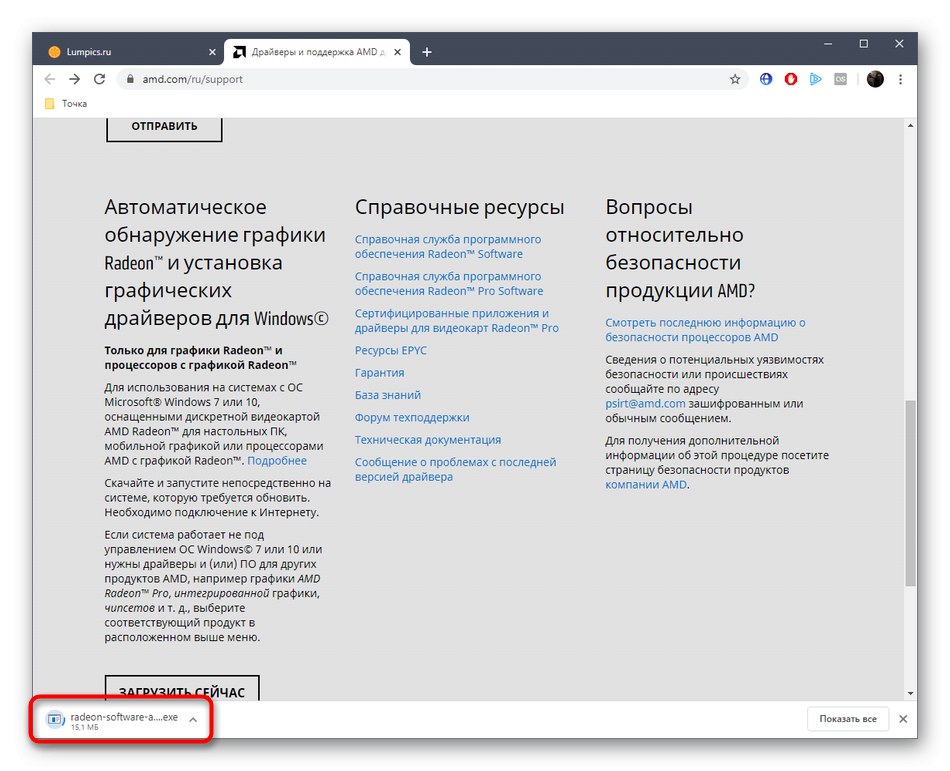

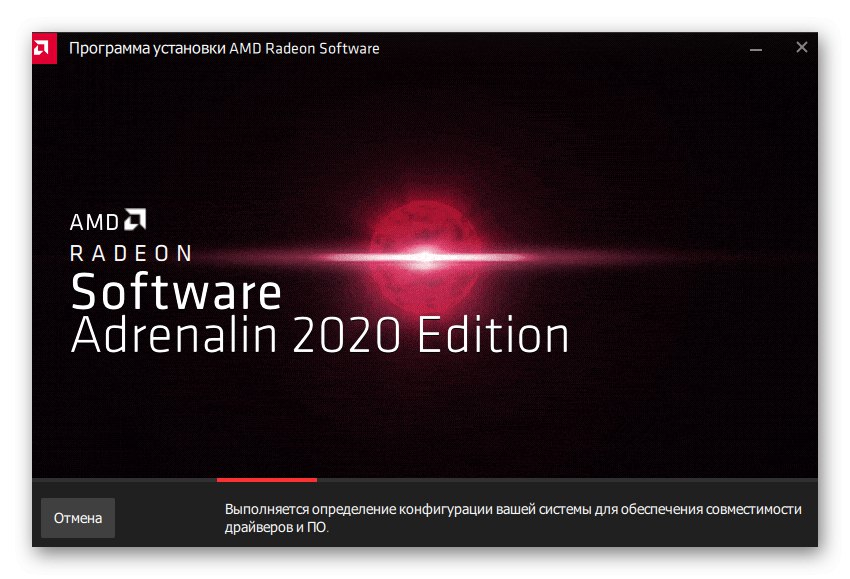
Прочетете също: Инсталиране на драйвери чрез AMD Radeon Software Adrenalin Edition
В повечето случаи потребителят вече няма да трябва да предприема допълнителни действия. Помощната програма ще се инсталира автоматично и след това остава само да стартирате сканиране на системата и да изчакате файловете да бъдат добавени към системата. В края на операционната система се рестартира, така че всички промени се активират и видеокартата започва да функционира правилно.
Метод 3: Страница за поддръжка на уебсайта на производителя на лаптопа
Серия от видеокарти AMD Radeon HD 7400M Series е създадена специално за инсталиране в лаптопи, съответно можете да изтеглите драйверите за тях на официалния уебсайт на производителя на използвания модел. За да направите това, първо трябва да определите точното име на устройството, като разгледате стикера на капака или прочетете инструкциите на хартия. Трябва обаче да се има предвид, че много сайтове имат функция за автоматично откриване на модел, която ще помогне в онези ситуации, когато не можете да го направите сами.
- Отидете на страницата за поддръжка на компанията. За пример взехме HP. Тук се интересувате от раздела "Софтуер и драйвери".
- Идентифицирайте продукт, за да започнете.
- Използвайте вградения скенер или посочете сами точния модел на оборудването.
- След това ще бъдете пренасочени към страницата с драйвери. Разгънете графичния раздел.
- Изберете най-новата или подходяща за вас версия, съответстваща на битовостта и състава на операционната система, и след това започнете да изтегляте EXE файла.
- Понякога се появява известие, че е наличен помощник за изтегляне. Използвайте го, ако искате да инсталирате всички липсващи драйвери едновременно или да проверите за актуализации.
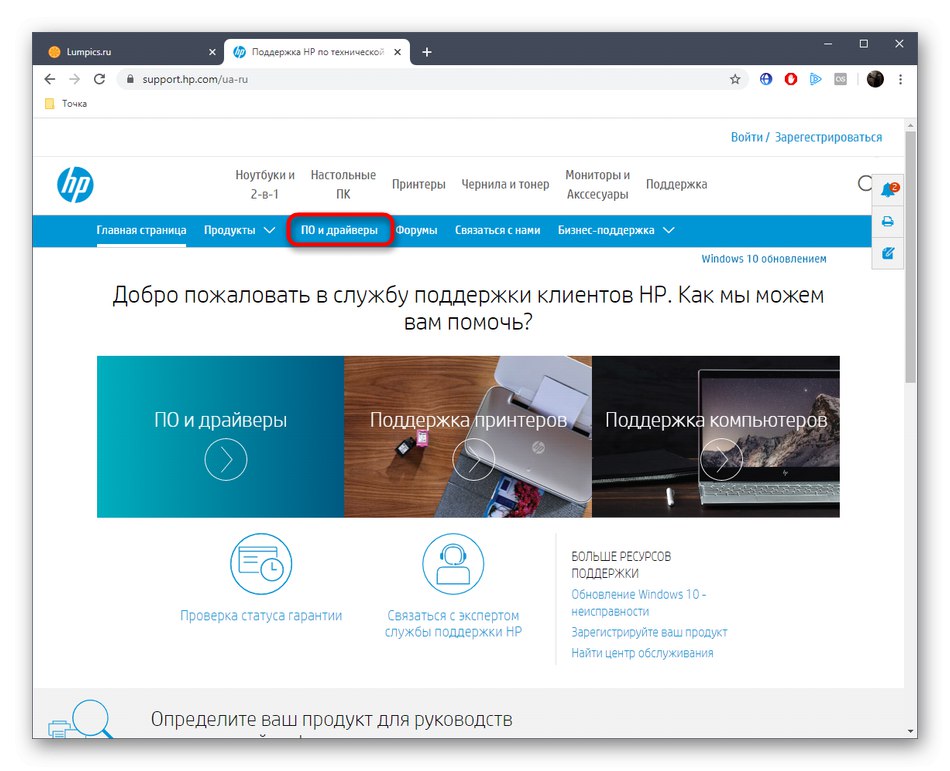
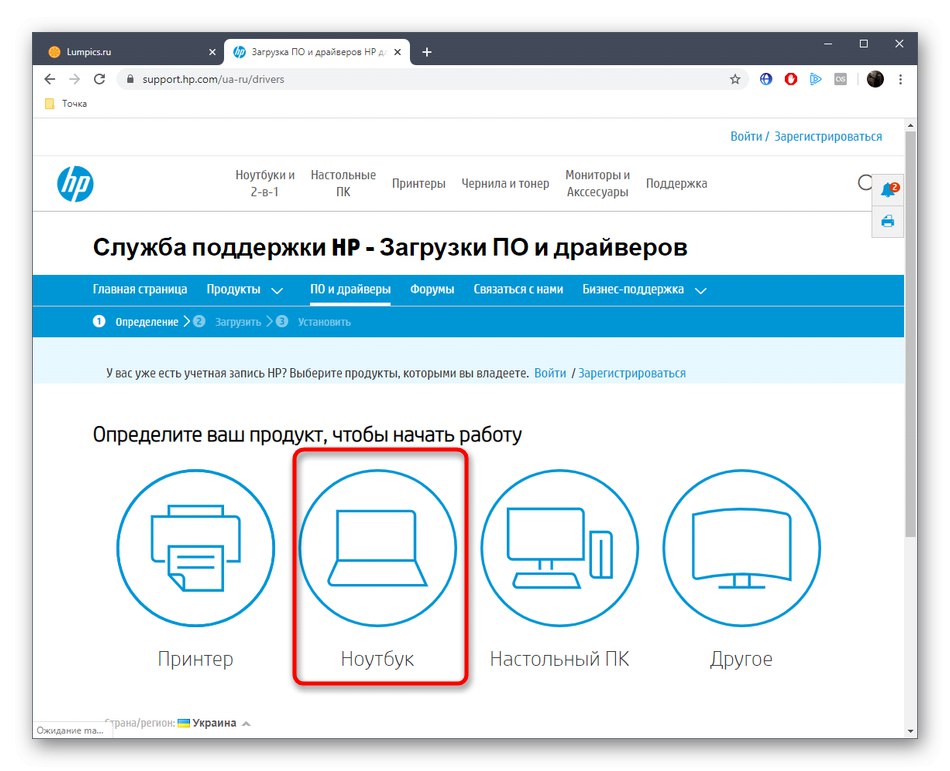
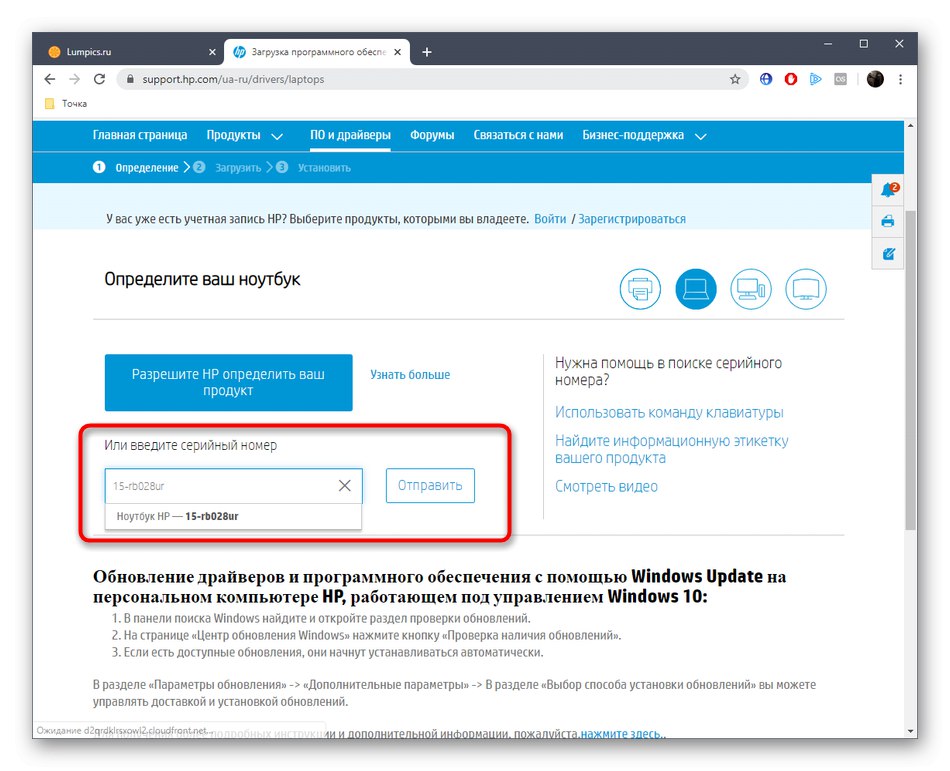
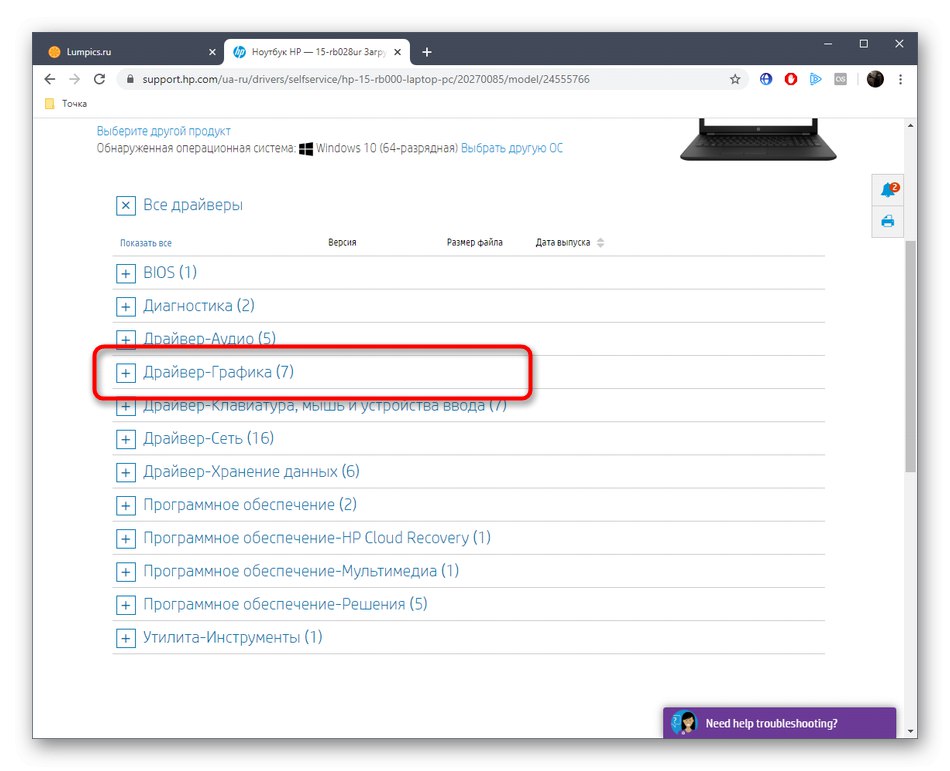
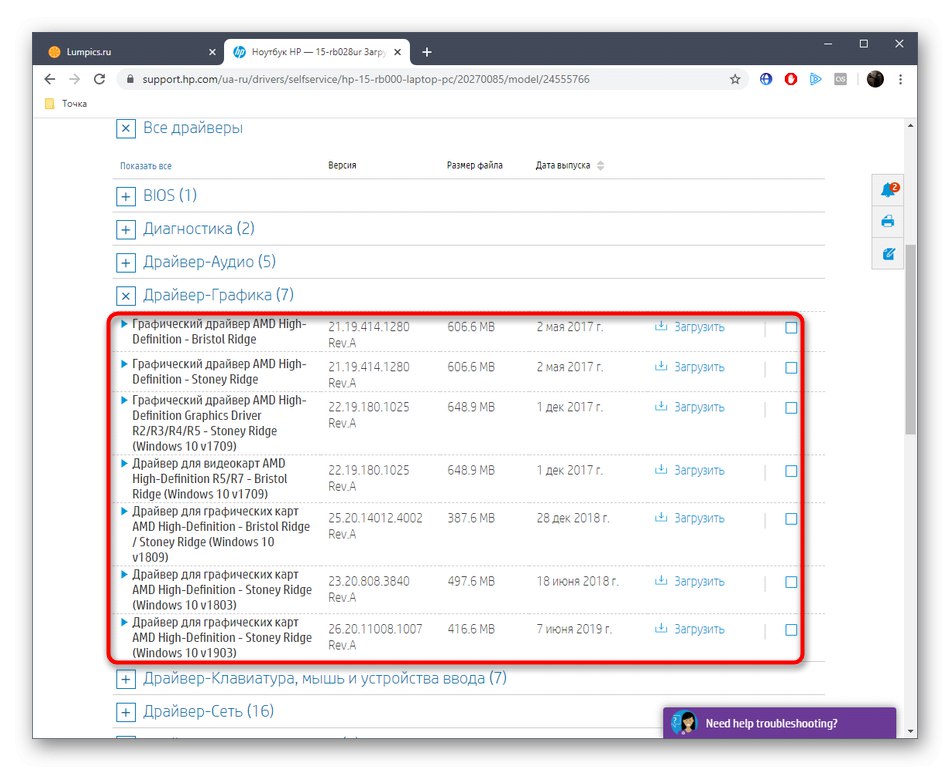
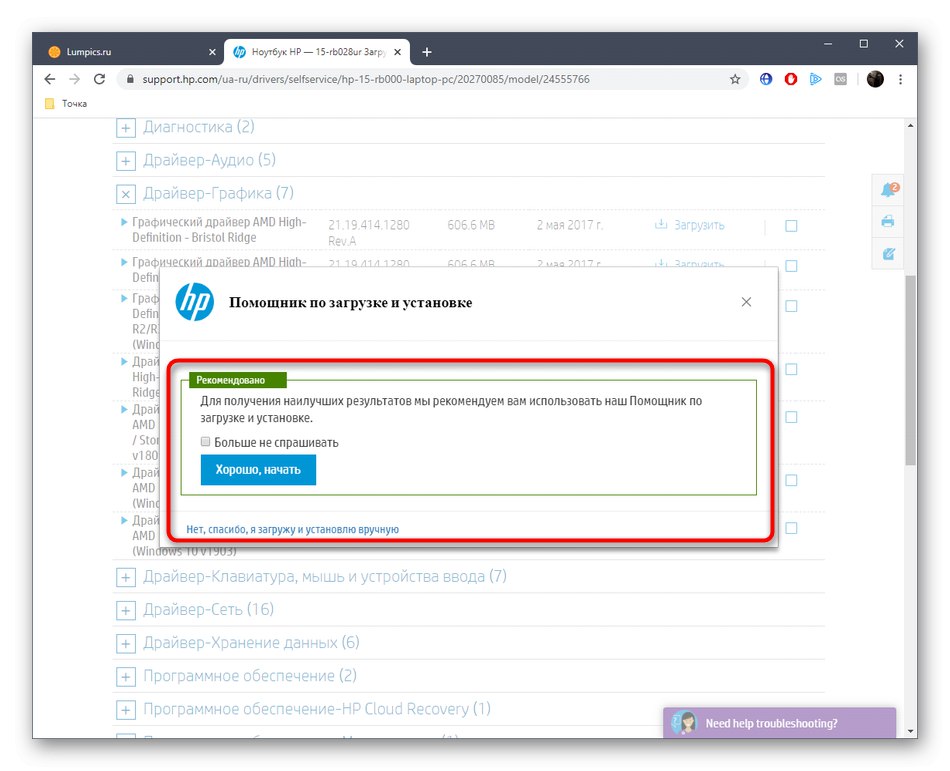
Следващите стъпки от инсталацията са почти идентични с тези, които вече демонстрирахме по-рано, а инструкциите на руски също ще се покажат на екрана, което ще помогне за управлението на отворения съветник.
Метод 4: Софтуер за получаване на драйвери
Ако предишните методи не ви подхождат или се оказват твърде сложни, съветваме ви да обърнете внимание на софтуер на трети страни, предназначен да сканира системата и да инсталира липсващите драйвери. Най-видният представител на такъв софтуер е Решение на DriverPack... Подробни инструкции за това как да взаимодействате с това решение ще намерите в отделна статия на нашия уебсайт, като използвате връзката по-долу.
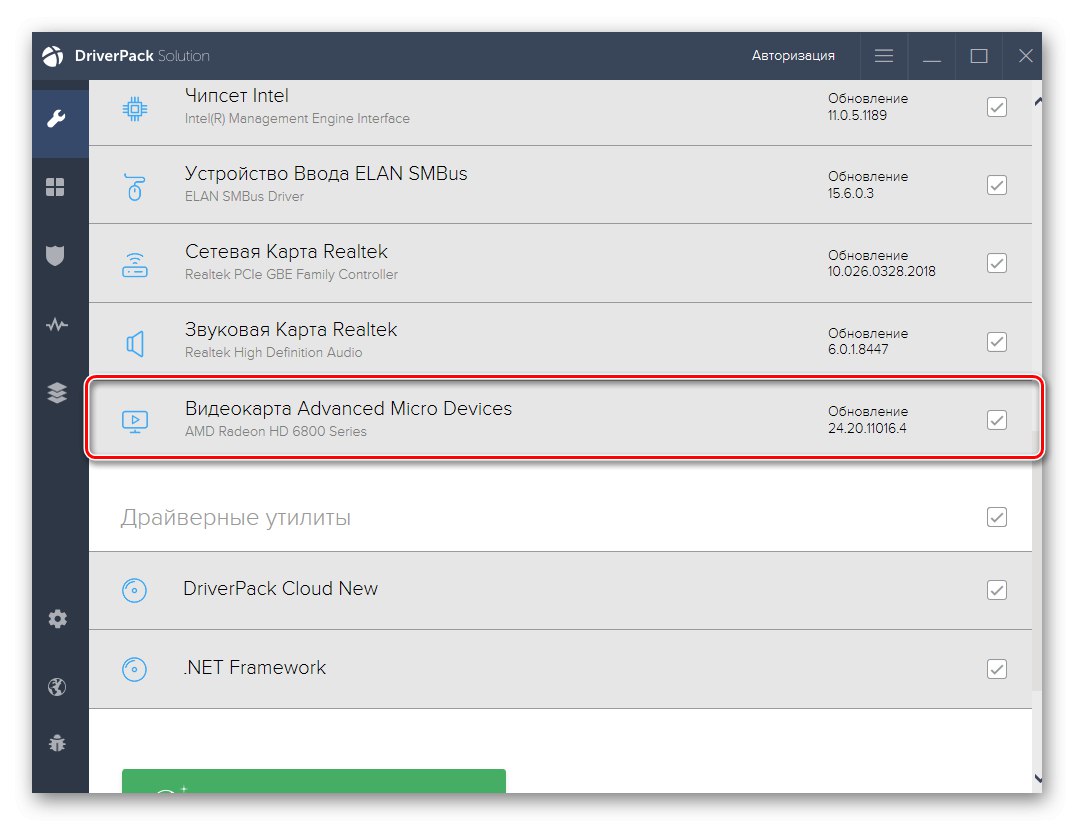
Прочетете също: Инсталиране на драйвери чрез DriverPack Solution
Освен това имаме рецензия, посветена на анализа на аналози на горната програма. Те функционират приблизително по същия начин, но понякога се оказват по-ефективни или потребителите просто предпочитат други решения.
Прочетете също: Софтуер за инсталиране на драйвери
Метод 5: Търсене по ID
Всяка графична карта на AMD Radeon HD 7400M Series има уникален идентификатор. Обикновено е необходимо правилното определяне на модела в операционната система или софтуера, използван на компютъра, но може да се използва и за намиране на драйвери на специални уеб сървъри.Не можем да предоставим абсолютно всички номера за всеки продукт от въпросната серия, затова предлагаме сами да ги намерите и да потърсите драйвери, но като използвате специални ръководства по-долу.

Повече информация: Как да намеря драйвер по ID
Метод 6: Вграден инструмент за Windows
Като последен наличен метод за получаване на драйвери за видеокарта, помислете за стандартен инструмент на операционната система. Той търси в Интернет, използвайки съществуващи бази данни на Microsoft. Предимството на тази опция е, че няма нужда от изтегляне на допълнителни компоненти, но има и недостатък, свързан с честата липса на резултати от търсенето, което прави невъзможно инсталирането на софтуера. Ако обаче горните методи не ви устройват, трябва да опитате този.
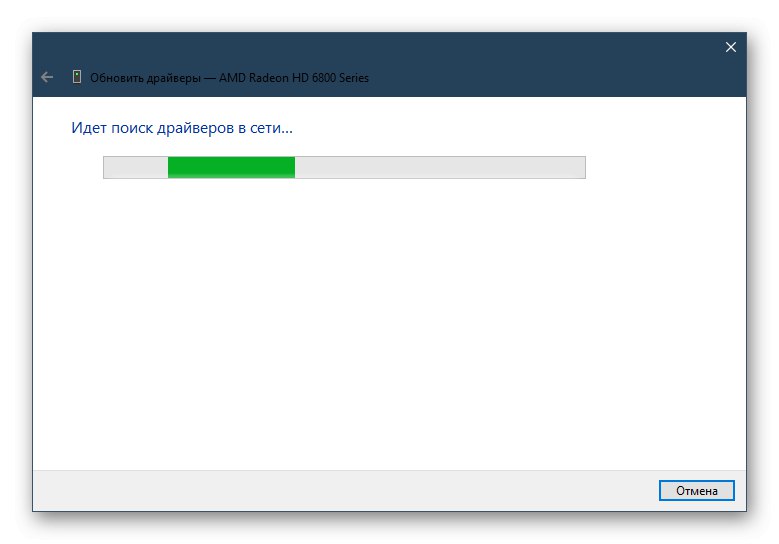
Повече информация: Инсталиране на драйвер със стандартни инструменти на Windows
Вече сте запознати с различните опции за търсене и изтегляне на софтуер за графични карти AMD Radeon HD 7400M Series. Както можете да видите, всеки метод има свои собствени характеристики, следователно той ще бъде най-ефективен в различни ситуации.
